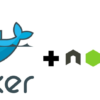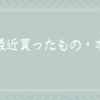今更ながらDockerについて学んでみる
はじめに
今更ですが、Dockerについて色々勉強したので、まとめていきます。
仮想化について
仮想化といっても色々種類があるようです。
- ホスト型
- ハイパーバイザー型
- コンテナ型
ホスト型について
- ホストOS上に仮想化ソフトをインストールして動かします。
- 仮想環境上にOSをインストールしてアプリケーションを動かします。
例: VMware Workstation Player、VirtualBox
ハイパーバイザー型について
- マシン全体を仮想環境にして動かします。
- 仮想環境上にOSをインストールしてアプリケーションを動かします。
例: VMware ESXi、 Hyper-V
コンテナ型について
- ホストOS上でコンテナを動かします。
- ホストOS上のカーネルを使用してアプリケーションを動かします。
例: Docker
見てるだけだとわからないので、とりあえず使ってみる
いくつか選択肢があるみたいなので、一応記載します。
- Docker for Windows (Windows 10 Pro, Enterprise, Education)
- Docker Toolbox
- VirtualBox + Vagrant + Docker
今回は3番目の「VirtualBox + Vagrant + Docker」でいきます。(そもそも1番目はHyper Vが使えるPro以上の環境しか出来ないんで、無理です)
環境構築
VirtualBox + Vagrant + Docker で構築していきます。
VirtualBoxのインストール
VirtualBoxをインストールします。 ここのサイトからダウンロードしてインストールします。(今回はインストール済なので割愛します)
Vagrantのインストール
Vagrantをインストールします。 ここのサイトからダウンロードします。
インストール説明は別記事を参照してください。
Vargrantのプラグインをインストール
Vargrantのプラグインをインストールします。
- vargrant-vbguest
- vagrant-vbox-snapshot
vargrant-vbguestをインストール
自分の環境の VirtualBox のバージョンと Box にインストールされている Guest Addition のバージョンが違う場合に、VirtualBox のバージョンに合わせて最新化してくれるというものです。
vagrant plugin install vagrant-vbguest
vagrant-vbox-snapshotをインストール
VirtualBox上でスナップショットを取得するのですが、コマンドライン上でスナップショットを取得することができます。
vagrant plugin install vagrant-vbox-snapshot
VagrantでVMを設定
別記事にて、説明してますのでそちらを参照してください。
Dockerをインストール
Vargrantには自動でソフトウェアをインストールするprovisionerがあるので、vargrantfileにprovisionerの設定を記載してDockerの自動インストールを行う。
config.vm.provision "docker"
provisionerを読み込みを行います。
vagrant provision
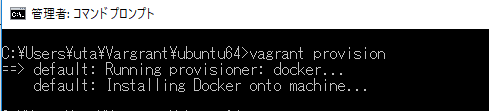
vargrant sshでVMにログインして、以下のコマンドでDockerのプロセスを確認します。
sudo service docker status

Dockerのインストールまでは完了しました。次回からDockerのコマンドや細かい設定について学んでいきたいと思います。